Shaxda tusmada
Maqaalkan, waxaad ku baran doontaa sida loo soo bandhigo safafka qaarkood iyo/ama tiirarka muraayado kala duwan adoo u kala qaybinaya xaashida shaqada laba ama afar qaybood , waxa ay noqon kartaa mid waxtar leh in la arko dhawr meelood oo xaashi shaqo isku mid ah markiiba si loo barbardhigo xog-hoosaadyada kala duwan. Tan waxaa lagu samayn karaa iyadoo la isticmaalayo qaabka Split Screen ee Excel.
Sida loo kala qaybiyo shaashada Excel
Splitting waa hal-guji hawlgalka Excel. . Si aad xaashida shaqada ugu qaybiso laba ama afar qaybood, tani waa waxa aad u baahan tahay inaad samayso:
>- >Dooro safka/column/ unugga ka hor oo aad rabto inaad dhigto kala qaybsanaanta.
- Dhinaca View , gudaha Windows kooxda, dhagsii badhanka Split
 > > Iyada oo ku xidhan xulashadaada, daaqada xaashida shaqada waxa loo qaybin karaa si toosan, toosan ama labadaba, markaa waxaad haysataa laba ama afar qaybood oo kala duwan oo leh baalalkooda. Aynu aragno sida ay dhacdo kastaa u shaqeyso.
> > Iyada oo ku xidhan xulashadaada, daaqada xaashida shaqada waxa loo qaybin karaa si toosan, toosan ama labadaba, markaa waxaad haysataa laba ama afar qaybood oo kala duwan oo leh baalalkooda. Aynu aragno sida ay dhacdo kastaa u shaqeyso. U kala qaybso xaashida shaqada si toosan tiirarka
>Si aad u kala saarto laba meelood oo xaashida toosan ah, dooro tiirka dhanka midig ee tiirka meesha aad rabto in kala qaybsanaantu soo baxdo dhagsii badhanka Split .Xogta xogta hoose, ka soo qaad inaad rabto inaad ku muujiso tafaasiisha shayga ( tiirarka A ilaa C) iyo lambarada iibka (Tiirarka D ilaa H) ee muraayado kala duwan. Si taas loo sameeyo, dooro tiirka D ee bidixda kaas oo kala qaybintu ay tahay in la sameeyo:
> Natiijadu waxay tahay, xaashida shaqada waxay u qaybsantaa laba muraayadood oo toosan, mid walbana wuxuu leeyahay bar-rogid u gaar ah.
Natiijadu waxay tahay, xaashida shaqada waxay u qaybsantaa laba muraayadood oo toosan, mid walbana wuxuu leeyahay bar-rogid u gaar ah.  > Sidoo kale eeg: Ku fur faylasha Excel daaqado kala duwan iyo marar badan
> Sidoo kale eeg: Ku fur faylasha Excel daaqado kala duwan iyo marar badanHadda saddexda tiir ee ugu horreeya waxaa quful kala qaybsanaan, waxaad dooran kartaa unug kasta muraayadda gacanta midig oo u gudub midig. Tani waxay ka qarin doontaa tiirarka D ilaa F ee aragtida, iyadoo diiradda saaraysa dareenkaaga tiirka aadka u muhimsan ee G:
> > > U kala qaybi xaashida shaqada si toos ah safafka >Si aad u kala saarto Excel gaaga daaqada toosan, dooro safka hoose ee safka ka hooseeya meesha aad rabto in kala qaybsantu ka dhacdo.
> > U kala qaybi xaashida shaqada si toos ah safafka >Si aad u kala saarto Excel gaaga daaqada toosan, dooro safka hoose ee safka ka hooseeya meesha aad rabto in kala qaybsantu ka dhacdo. Aan nidhaahno waxaad hiigsanaysaa inaad is barbardhigto xogta Bari iyo West gobollada. Sida West xogta ku bilaabanto safka 10-aad, waxaanu ku dooranay:
>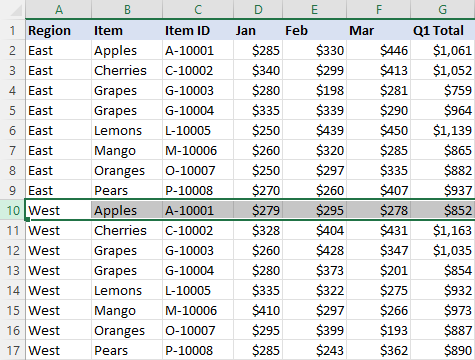 >>> Daaqaddu waxay u qaybsantaa laba muraayadood, mid ka sarreeya kan kale. Oo hadda, waxaad keeni kartaa qayb kasta oo ka mid ah muraayad kasta si aad diiradda u saarto adigoo isticmaalaya laba duub oo toosan
>>> Daaqaddu waxay u qaybsantaa laba muraayadood, mid ka sarreeya kan kale. Oo hadda, waxaad keeni kartaa qayb kasta oo ka mid ah muraayad kasta si aad diiradda u saarto adigoo isticmaalaya laba duub oo toosan
> U kala qaybi xaashida shaqada afar qaybood >Si aad u aragto afar qaybood oo kala duwan isla xaashida shaqada isku mar, u kala qaybi shaashaddaada si toos ah iyo si toosan labadaba. Taas awgeed, dooro unugga ee sare iyo bidix oo kala qaybsanaantu ay muuqato, ka dibna adeegso Split amarka. >Sawirka hoose, unugga G10 waa la doortaa, markaa shaashadu waxay u kala baxdaa qaybaha soo socda: >
>
> Ku shaqaynta baararka kala qaybsan >
> Sida caadiga ah, kala qaybsanaantu had iyo jeer waxay dhacdaa xagga sare iyo bidix ee unugga firfircoon.
Haddii unugga A1 la doorto, xaashida shaqada waxaa loo qaybin doonaa afaroo le'eg.

Haddii unug khaldan si lama filaan ah loo doortay, waxaad hagaajin kartaa muraayadaha adigoo u jiidaya barta kala qaybsanta booska la rabo adiga oo isticmaalaya jiirka
>
Sida meesha looga saaro kala qaybsanaanta
Si aad u tirtirto kala qaybsanaanta xaashida shaqada, kaliya dhagsii badhanka Split markale. Hab kale oo fudud ayaa ah in aad laba jeer gujiso baarka kala qaybsan.
Sida loo kala qaybiyo shaashada labada warqadood ee shaqada
Qalabka Excel Split waxa uu ka shaqeeyaa hal xaashi kaliya. Si aad u aragto laba tab oo isku mid ah buug-hawleed isku mid ah, waxaad u baahan tahay inaad furto daaqad kale oo isla buugga shaqada ah sida lagu sharraxay View laba xaashi oo Excel ah oo dhinac ah.
Taasi waa sida Excel Shaashadda Kala-baxa muuqaalku wuu shaqeeyaa. Waxaan rajeyneynaa inaad u hesho talooyinkeena waxtar leh. Haddii ay jiraan wax kale oo aad jeclaan lahayd inaan wadaagno marka xigta, fadlan nagu ogeysii faallooyinka. Waan kaaga mahadcelinayaa inaad akhriday waxaanan rajeynayaa inaan kugu arko blog-keena toddobaadka soo socda!

